微软经典Windows操作系统,办公一族得力助手
立即下载,安装Windows7
有些用户不知道win10怎么升级到win11系统,以下便是常用的2种win10升级到win11系统的方法汇总,既可以通过win10系统自带的更新升级工具实现,或者借助第三方工具安装原版win11系统实现,有需要的小伙伴一起来看看吧。
方法/步骤:
方法一、通过win10系统升级win11系统
1、打开win10系统,点击桌面的开始菜单,打开“设置”。
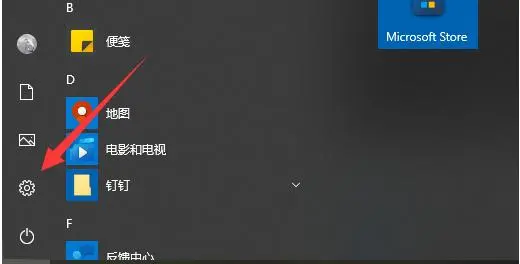
2、选择“更新和安全”。
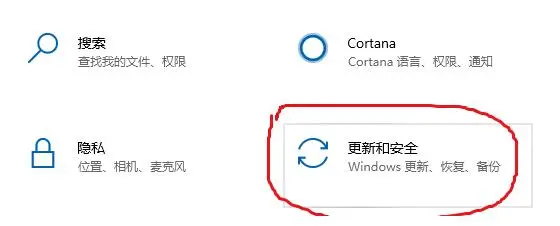
3、在左边栏页面的最下边选择“windows预览体验计划”进入。

4、然后点击右侧的“开始”,选择“dev”渠道,系统会自动升级win11系统,等待升级完成即可。

方法二:借助第三方工具在线安装原版win11系统
1、首先在电脑安装好小白一键重装系统工具打开,选择原版win11系统点击安装此系统。
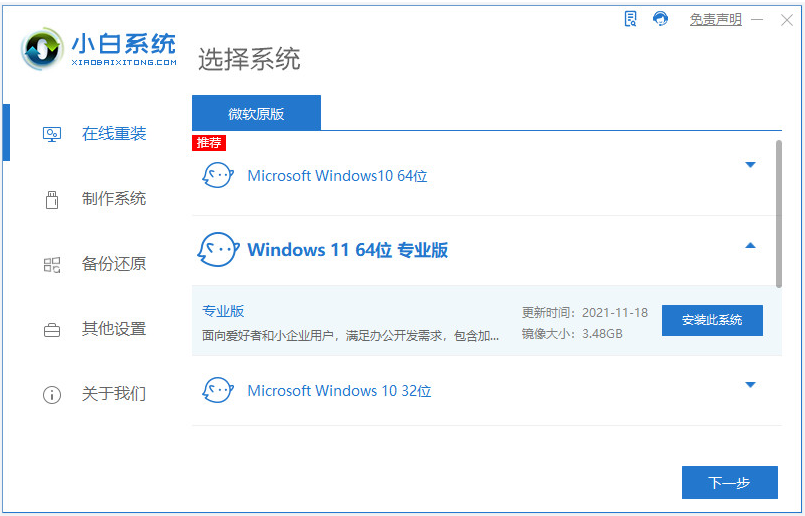
2、等待软件下载系统镜像文件资料等,部署完成后自动重启电脑。
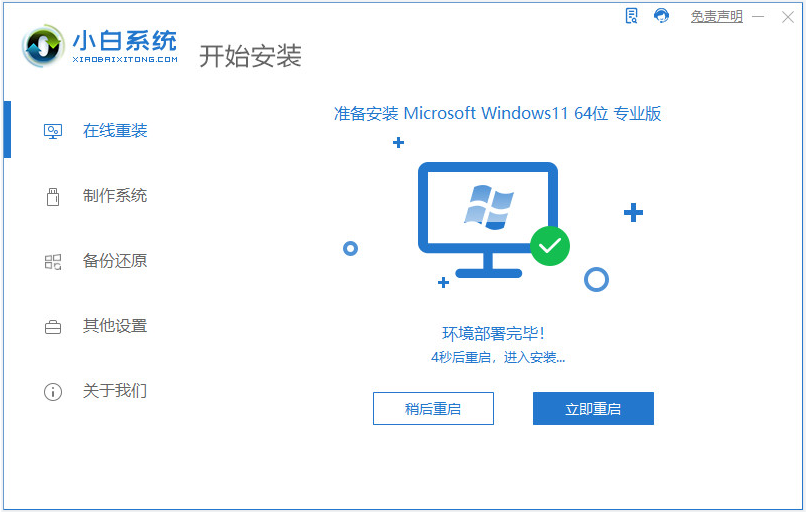
3、进入到开机选项界面,自动进入xiaobai-pe系统。
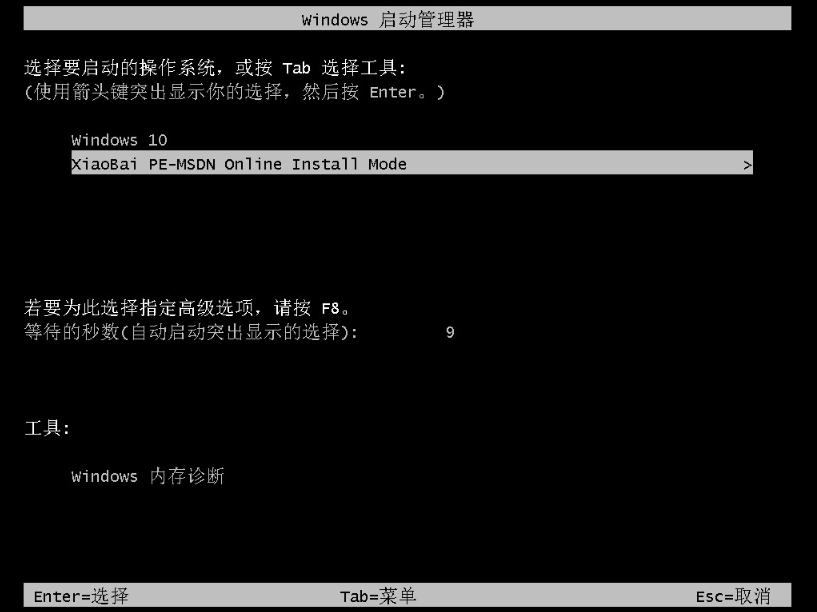
4、在pe系统内,小白装机工具会自动打开安装win11系统,安装完成后重启电脑。
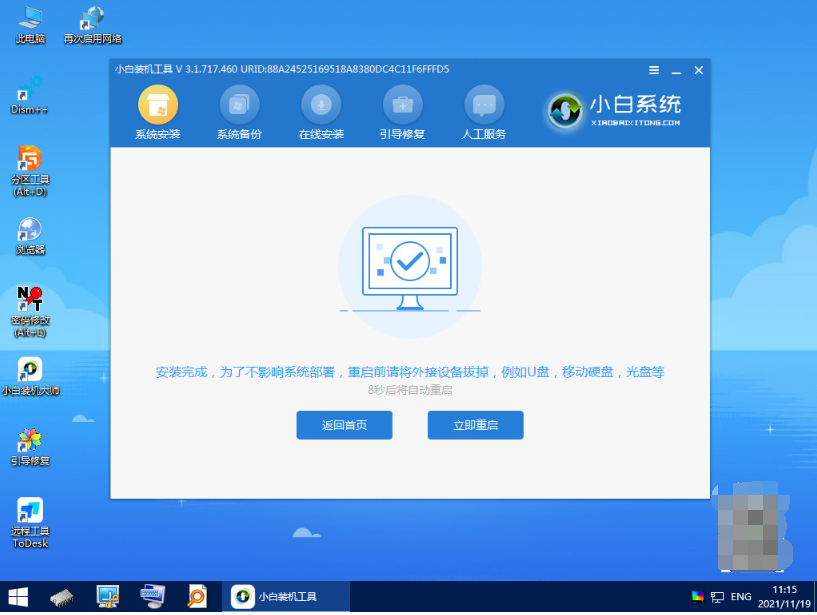
5、期间可能会多次自动重启电脑,进入到新的win11系统桌面即安装成功啦。
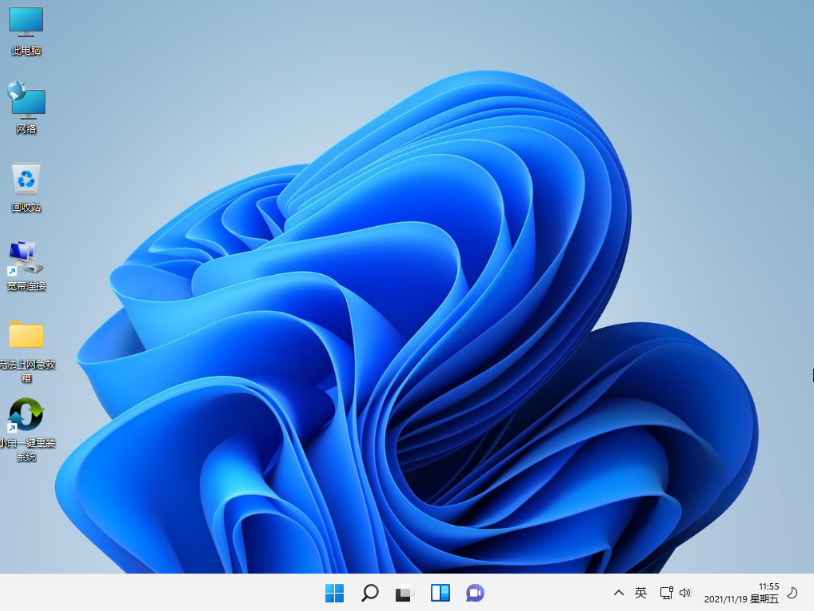
总结:以上就是win10升级win11的方法,希望能帮助到大家,有需要的小伙伴一起来看看吧。